Príspevky komunity sa na YouTube stali cenným nástrojom na komunikáciu s vašimi odberateľmi a aktívne ich zapájať do vášho obsahu. V tejto príručke sa dočítate, ako túto funkciu aktivovať a efektívne využiť na posilnenie vašej komunity a intenzifikáciu dialógu so svojimi divákmi.
Najdôležitejšie poznatky
- Ak chcete uvoľniť príspevky komunity, musíte mať aspoň 500 odberateľov.
- Môžete prispôsobiť viditeľnosť vašich príspevkov a rozhodnúť sa, či sú verejné alebo viditeľné len pre členov kanála.
- Okrem textových príspevkov môžete pridávať obrázky, GIFy a ankety a odkazy na existujúce videá.
- Príspevky komunity sú skvelý spôsob, ako propagovať svoj obsah a aktívne zapájať divákov.
Postupné inštrukcie
Krok 1: Skontrolujte predpoklady
Pokiaľ chcete vytvárať príspevky komunity, uistite sa, že dosiahnete potrebný počet odberateľov. S aspoň 500 odberateľmi máte možnosť túto funkciu aktívne využívať. Ak ste toto množstvo dosiahli, môže trvať niekoľko dní, kým sa funkcia pre vás uvoľní.
Krok 2: Prístup k záložke Komunita
Akonáhle je funkcia dostupná, prejdite na svoj YouTube kanál. Kliknite v pravom hornom rohu na svoje profilové foto a vyberte možnosť „Môj kanál“. Medzi možnosťami „Zoznam skladeb“ a „Kanály“ by ste mali vidieť kartu „Komunita“. Kliknite na ňu, aby sa zobrazili rôzne možnosti pre vytváranie príspevkov komunity.
Krok 3: Vytvorenie príspevku
V sekcii „Komunita“ môžete vytvoriť nový príspevok. Najskôr sa rozhodnite, či chcete tento príspevok urobiť viditeľným pre všetkých používateľov alebo len pre členov kanála. Možnosť pre členov kanála je obzvlášť užitočná na ponúkanie exkluzívneho obsahu.
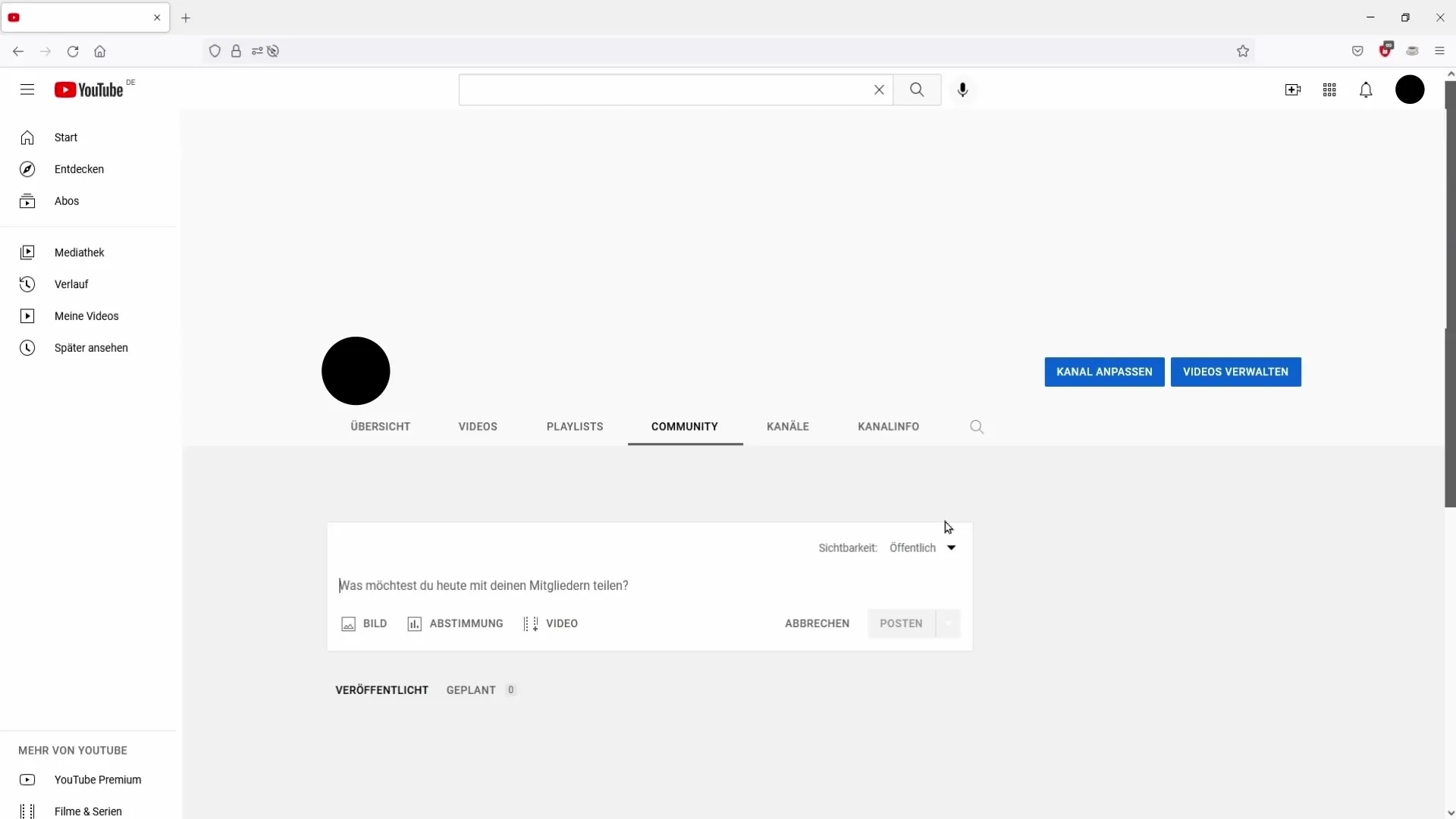
Krok 4: Formátovanie obsahu
Máte možnosť vytvoriť textový príspevok. Tu môžete zdieľať informácie, aktualizácie alebo dôležité správy. Napríklad môžete informovať vašich odberateľov o tom, že nová séria videí je v príprave alebo že tento týždeň nebudú nové obsahy.
Krok 5: Pridanie médií
Okrem textu môžete nahrať až päť obrázkov alebo GIFov. Týmto spôsobom svoje príspevky zaujímavejší a zaujímavejší. Napríklad môžete použiť obrázok z vášho aktuálneho projektu alebo sviatočného GIFu na pozdravy k sviatkom.
Krok 6: Vytváranie hlasovaní
Veľmi interaktívnou funkciou je možnosť vytvárať hlasovanie vo vašich príspevkoch komunity. Môžete požiadať odberateľov o odpovede na otázky, ktoré budú môcť priamo vybrať. Týmto sa podporuje angažovanosť a umožňuje vám získať cennú spätnú väzbu.
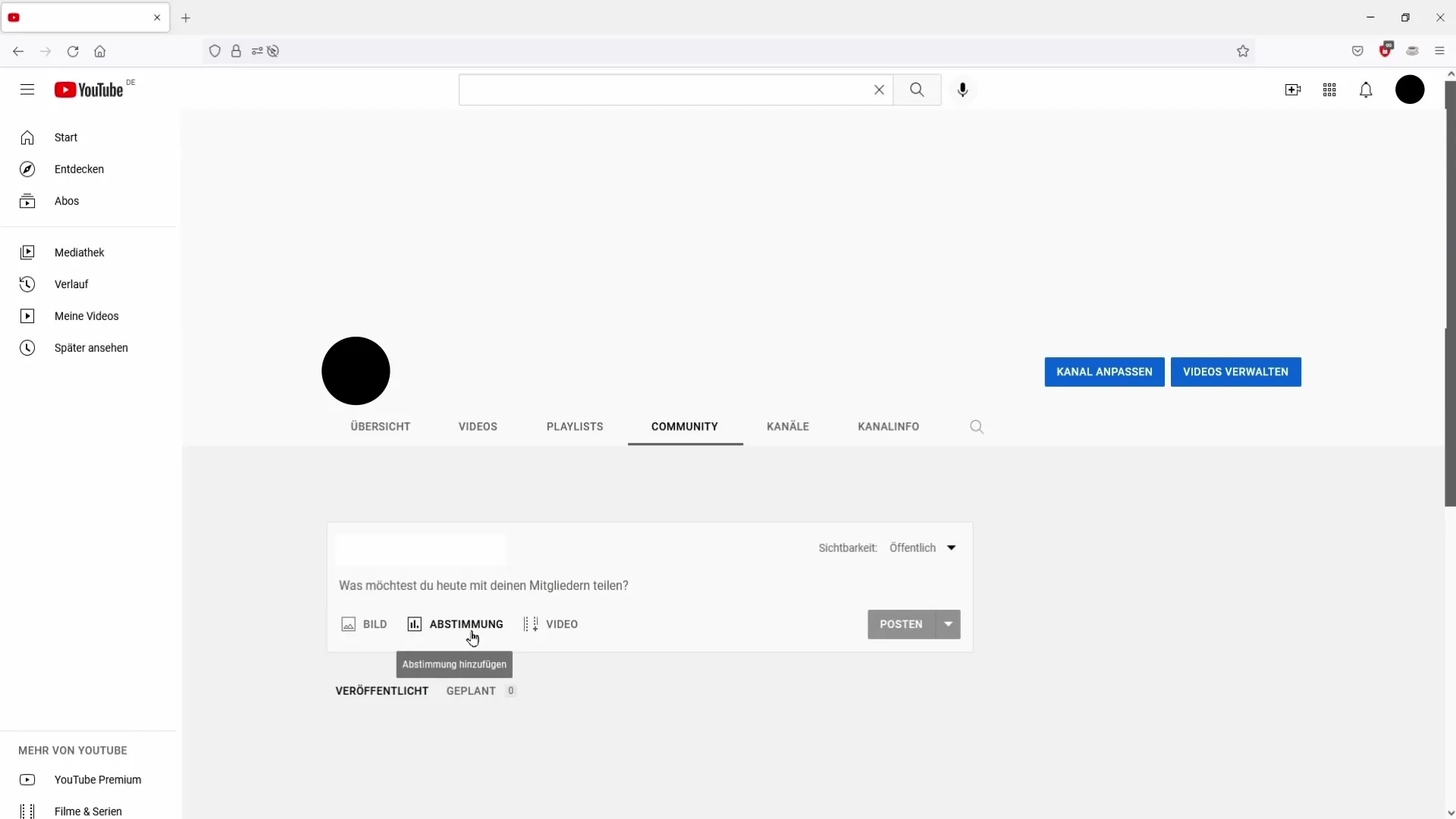
Krok 7: Odkazy na existujúce videá
Ďalším zaujímavým aspektom príspevkov komunity je možnosť spomenúť už zverejnené videá. Ak máte nové video, ktoré chcete propagovať, môžete do vašeho príspevku vložiť odkaz. Takto majú aj noví odberatelia šancu objaviť vaše ďalšie obsahy.
Krok 8: Zverejnenie príspevku
Po tom, čo ste vytvorili, formátovali a prípadne pridali médiá do vášho príspevku, je čas ho zverejniť. Skontrolujte ešte raz všetky podrobnosti; ak ste pripravení, kliknite na tlačidlo „Zverejniť“ a váš príspevok komunity bude okamžite viditeľný!
Zhrnutie
V tejto príručke ste sa dozvedeli všetky kroky na úspešné využívanie príspevkov komunity na YouTube. Bez ohľadu na to, či chcete informovať svojich divákov o novinkách alebo ich aktívne zapojiť do prieskumov, využitie tejto funkcie môže výrazne zvýšiť vašu úroveň zapojenia.
Často kladené otázky
Koľko odberateľov potrebujem na využívanie príspevkov komunity?Na aktiváciu funkcie potrebujete aspoň 500 odberateľov.
Môžem prispôsobiť viditeľnosť mojich príspevkov komunity?Áno, môžete sa rozhodnúť, či sú vaše príspevky verejné pre všetkých alebo viditeľné len pre členov kanála.
Aké médiá môžem použiť vo svojich príspevkoch komunity?Môžete používať text, obrázky, GIFy a hlasovania a vkladať odkazy na existujúce videá.
Koľko obrázkov môžem pridať do jedného príspevku?Do jedného príspevku môžete pridať až päť obrázkov alebo GIFov.
Kde nájdem možnosť komunity v mojom kanáli?Možnosť komunity nájdete medzi kartami „Zoznam skladeb“ a „Kanály“ vo vašom kanáli YouTube.


